Les jeux pour iPhone abondent, et bien que les titres phares offrent généralement une expérience divertissante, les jeux gratuits comme Crowd City ou Helix Jump exposent souvent les joueurs à un déluge de publicités intrusives. Si ces publicités sont une source de revenus pour les développeurs, leur omniprésence dans certains jeux frise l’abus. C’est là que l’idée d’un bloqueur de publicités pour iPhone germe. Heureusement, il existe des solutions simples. Voici comment éliminer les publicités des jeux sur iPhone.
Comment se débarrasser des pubs dans les jeux iPhone (2022)
Bien qu’Apple ne propose pas de bloqueur de publicités intégré à l’échelle du système, plusieurs techniques permettent de contrôler les publicités et les fenêtres contextuelles. Vous avez le choix entre des options gratuites et payantes, en fonction de vos préférences.
Utilisation d’Adguard DNS pour stopper les pubs dans les jeux iOS
La méthode la plus accessible pour bloquer les publicités dans les jeux iPhone consiste à utiliser Adguard DNS pour gérer votre trafic internet. Ce DNS, spécialement conçu pour cet objectif, est capable de bloquer les publicités dans la quasi-totalité des jeux. J’ai personnellement testé Adguard DNS avec des jeux gratuits comme Crowd City, Helix Jump et d’autres réputés pour leur volume de publicités. Adguard DNS a systématiquement bloqué toutes les publicités dans ces jeux. Voici comment le configurer :
Note: Cette méthode a été testée avec succès sur iOS 15 et iOS 16. Si vous avez installé iOS 16 sur votre iPhone, vous pouvez utiliser cette technique en toute confiance pour bloquer les publicités dans vos jeux.
- Ouvrez Safari sur votre iPhone et accédez au site web d’Adguard DNS public (visite). Cliquez ensuite sur « Méthode 2 ».
- Cliquez sur « iOS » pour développer les instructions iOS. Avec « Serveur par défaut » sélectionné, cliquez sur « Télécharger le profil ».
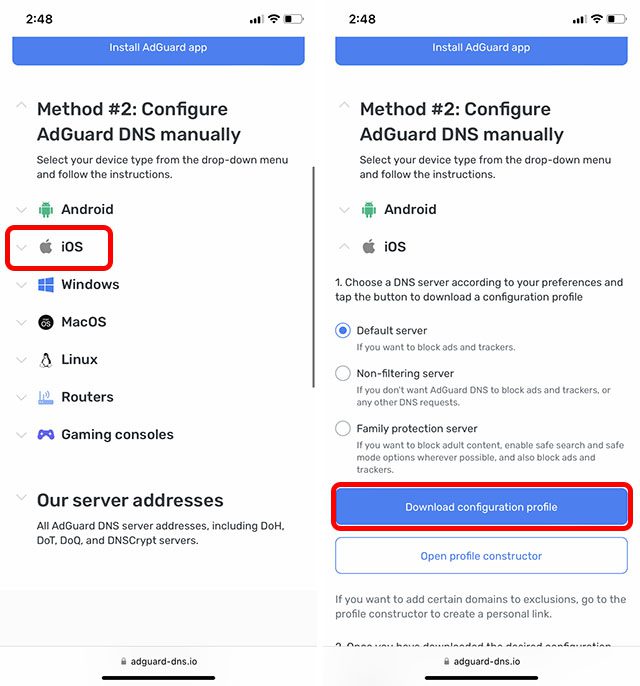
- Une fois le profil téléchargé, ouvrez « Réglages » et appuyez sur la bannière « Profil téléchargé ». Choisissez « Installer » et suivez les instructions affichées pour installer le profil sur votre iPhone.
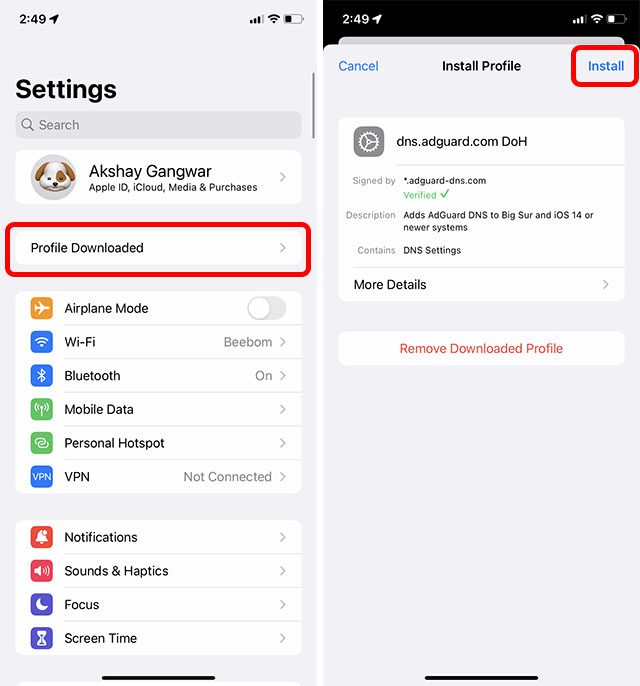
Une fois le profil installé, Adguard DNS devrait être actif sur votre iPhone. Si ce n’est pas le cas, ou si vous voulez simplement vérifier qu’il est activé, suivez ces étapes:
- Allez dans « Réglages » -> « Général » -> « VPN, DNS et gestion des appareils ».
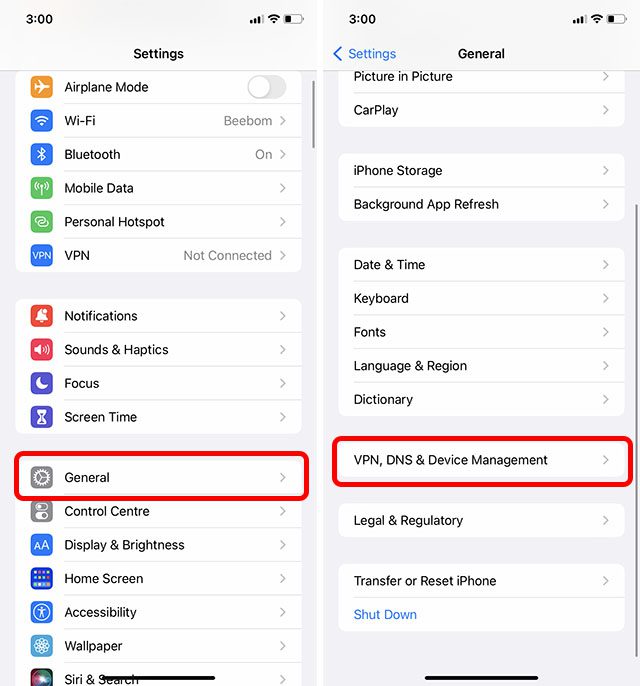
- Sélectionnez « DNS » et choisissez « dns.adguard.com DoH » comme DNS préféré.
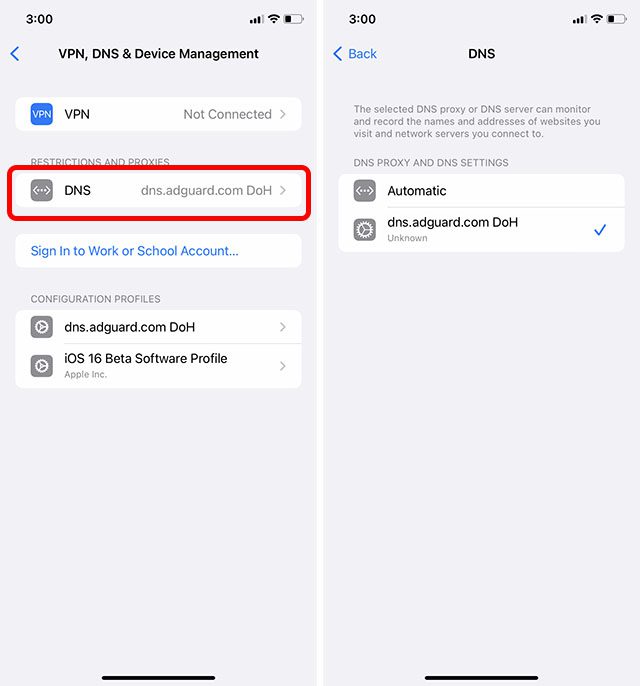
Conseil: Si vous souhaitez revenir au DNS normal, allez dans les paramètres DNS de votre iPhone et choisissez « Automatique ».
Autres méthodes pour bloquer les publicités
Si la méthode précédente s’avère efficace et bloque les pubs dans tous les jeux testés, voici d’autres alternatives pour tenter de bloquer les publicités dans vos jeux iPhone.
1. Activation du mode avion pour bloquer instantanément les publicités
Sans surprise, le mode avion est un outil efficace pour bloquer les publicités dans les jeux sur iPhone et iPad. La plupart des pubs nécessitant une connexion internet pour être diffusées, vous pouvez les bloquer facilement en activant le mode avion, une manipulation aisée via le centre de contrôle.
Activer le mode avion sur iPhone et iPad sans bouton d’accueil :
- Glissez depuis le coin supérieur droit de l’écran pour ouvrir le centre de contrôle.
- Appuyez sur l’icône de l’avion pour l’activer.
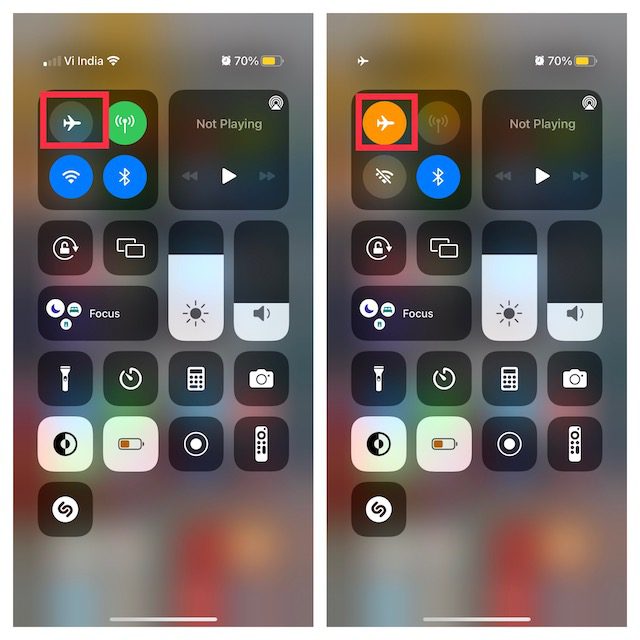
Activer le mode avion sur iPhone et iPad avec bouton d’accueil :
- Glissez vers le haut depuis le bord inférieur de l’écran pour afficher le centre de contrôle.
- Appuyez sur l’icône de l’avion pour l’activer.
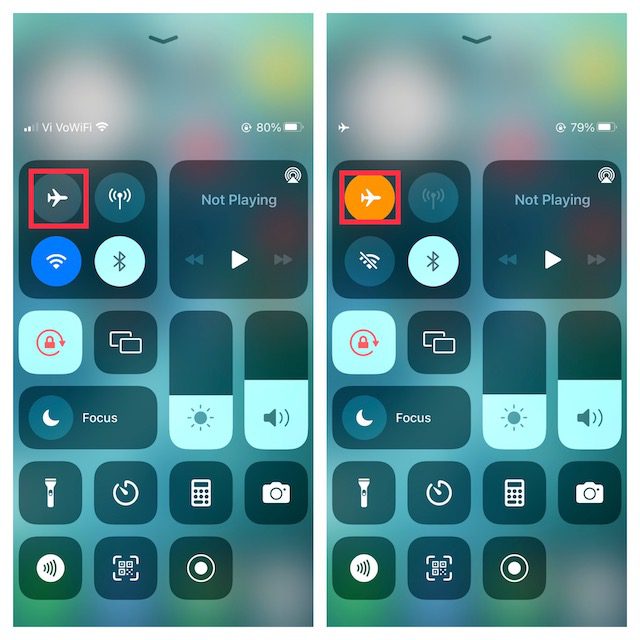
Quand le mode avion est activé, les icônes cellulaire et Wi-Fi sont grisées. Cependant, contrairement à l’icône cellulaire, le Wi-Fi peut être activé même avec le mode avion actif.
Sans connexion internet sur votre iPhone, les publicités ne s’afficheront pas dans vos jeux. Vous pouvez ainsi profiter de vos jeux sans être distrait par les publicités intempestives. Dans certains cas, vous pouvez voir des espaces vides là où les annonces auraient dû apparaître. Sachez que tous les jeux ne sont pas conçus pour fonctionner hors-ligne et que de nombreuses fonctionnalités peuvent être limitées sans connexion internet. Si ces inconvénients ne vous dérangent pas, le mode avion est une option intéressante.
2. Désactivation du cellulaire et du Wi-Fi depuis l’application Réglages
Une autre méthode pour bloquer les publicités sur iOS consiste à désactiver le cellulaire et le Wi-Fi directement depuis l’application « Réglages ».
- Ouvrez l’application « Réglages » sur votre iPhone ou iPad.
- Accédez aux paramètres Wi-Fi et Cellulaire, puis désactivez les interrupteurs.
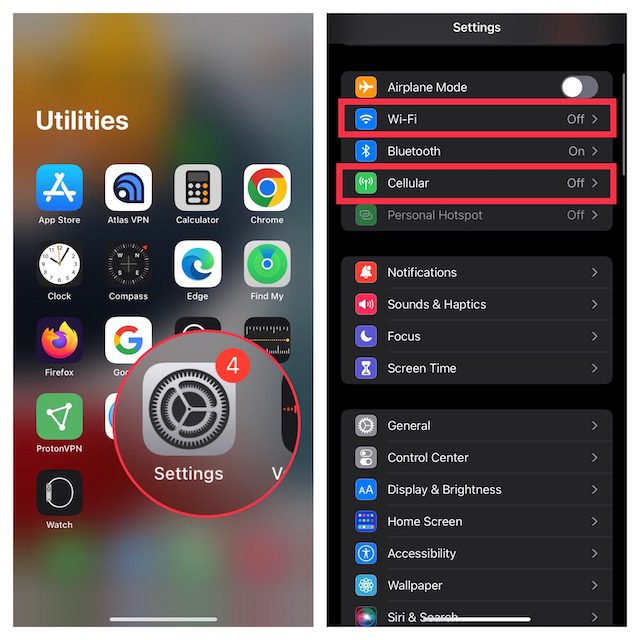
Avec la connexion internet complètement désactivée, les publicités ne s’afficheront pas dans vos jeux iPhone. Vous pouvez ainsi jouer à vos jeux favoris sans interruption.
3. Désactiver le cellulaire pour des jeux spécifiques
iOS permet de contrôler l’accès des applications aux données cellulaires. Vous pouvez ainsi autoriser ou interdire à certaines applications d’accéder aux données cellulaires. Au lieu de désactiver complètement la connexion internet sur l’ensemble de l’appareil, vous avez la possibilité de mettre certaines applications ou jeux hors ligne. Cette fonctionnalité vous permet de bloquer les pubs dans certains jeux iPhone.
- Ouvrez l’application « Réglages » sur votre iPhone ou iPad et choisissez « Données cellulaires ».
- Faites défiler la liste des applications et désactivez l’interrupteur correspondant au jeu dans lequel vous souhaitez bloquer les publicités.
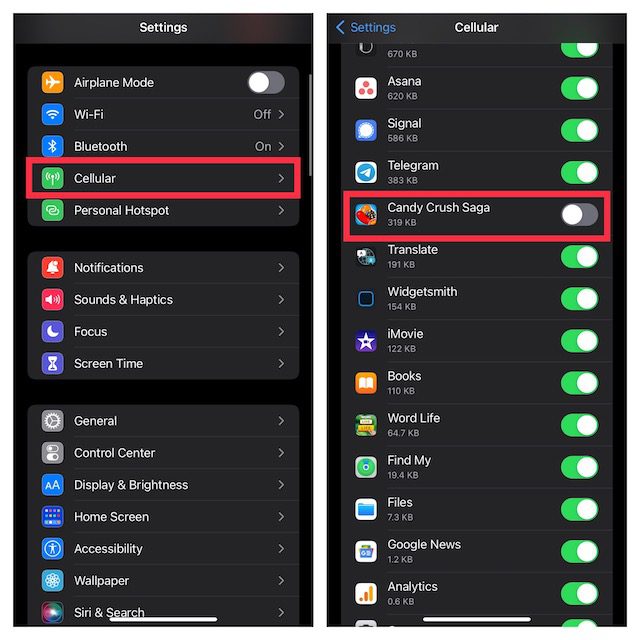
4. Utilisation de Luna Adblocker pour bloquer les publicités dans les jeux iPhone et iPad
Bien que l’App Store regorge de bloqueurs de publicité, la plupart sont conçus pour Safari. Bien que certains prétendent bloquer les publicités dans les applications et les jeux, ils ne sont souvent pas à la hauteur. Il est donc crucial d’être sélectif dans le choix d’un bloqueur de publicités pour les jeux.
Après avoir testé plusieurs bloqueurs, gratuits et payants, Luna s’est avéré être un choix fiable. L’installation de Luna est un peu particulière, car il ne propose pas d’application à proprement parler. Il faut installer un profil VPN via Safari et faire confiance à son certificat.
1. Ouvrez Safari sur votre iPhone ou iPad et accédez à ce lien. L’installation doit se faire depuis Safari.
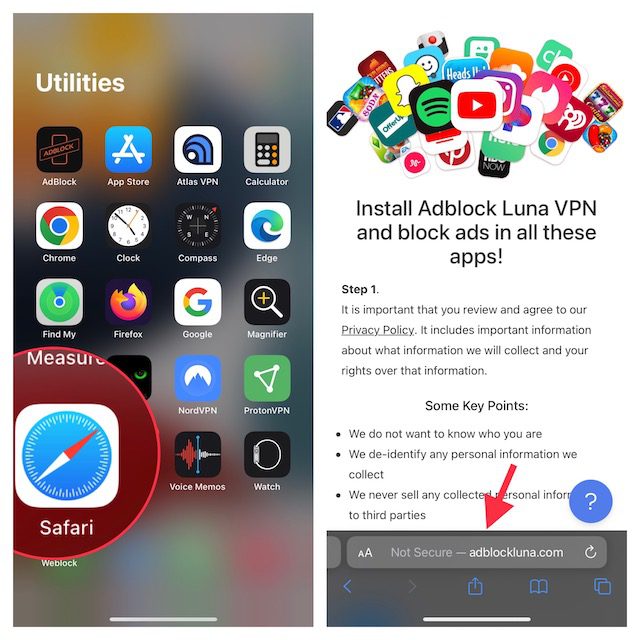
2. Entrez votre année de naissance et cliquez sur le bouton « Adblocking VPN Profile ».
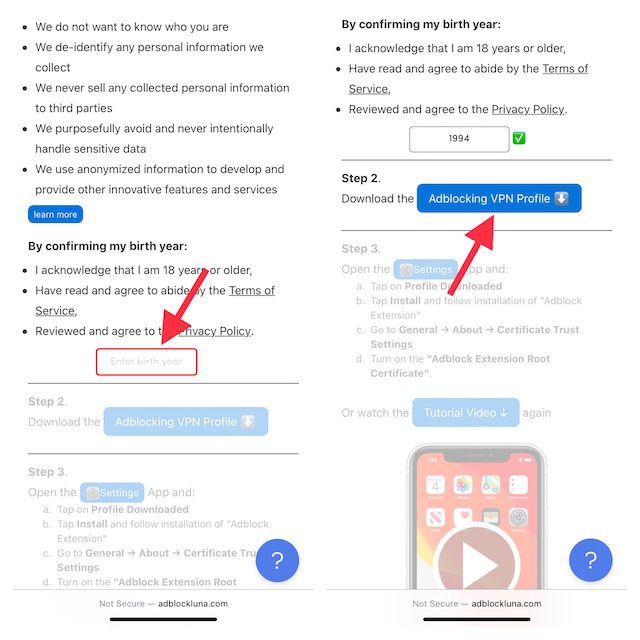
3. Ouvrez l’application « Réglages », puis appuyez sur « Profil téléchargé », juste en dessous de votre profil. S’il y a plusieurs notifications dans le menu « Réglages », appuyez sur « Plus pour votre iPhone/iPad », puis sur « Profil téléchargé ».
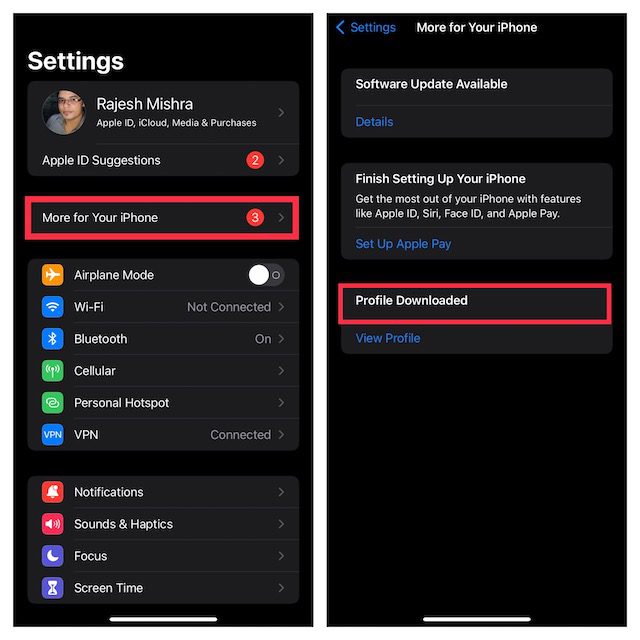
4. Appuyez sur « Installer » en haut à droite, puis entrez votre code d’accès pour continuer.
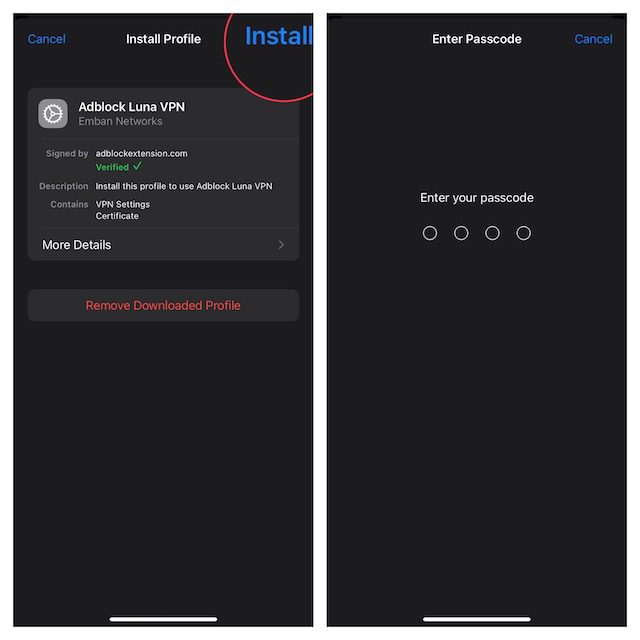
5. Vous recevrez un avertissement : « L’installation du certificat ‘Adblock Extension Root Certificate Authority’ l’ajoutera à la liste des certificats de confiance de votre iPhone/iPad. Ce certificat ne sera pas approuvé pour les sites web tant que vous ne l’aurez pas activé dans les paramètres de confiance du certificat ». Appuyez sur « Installer » dans le coin supérieur droit, puis sur « Terminé ».
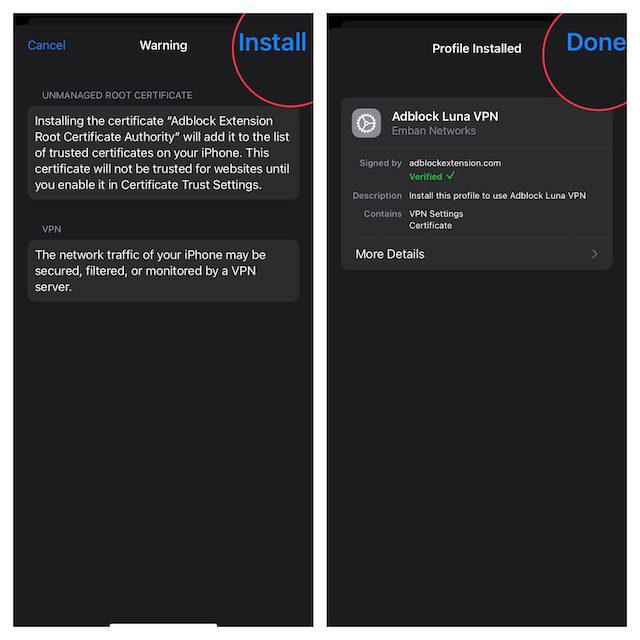
6. Allez dans « Réglages » -> « Général », puis choisissez « Informations ».
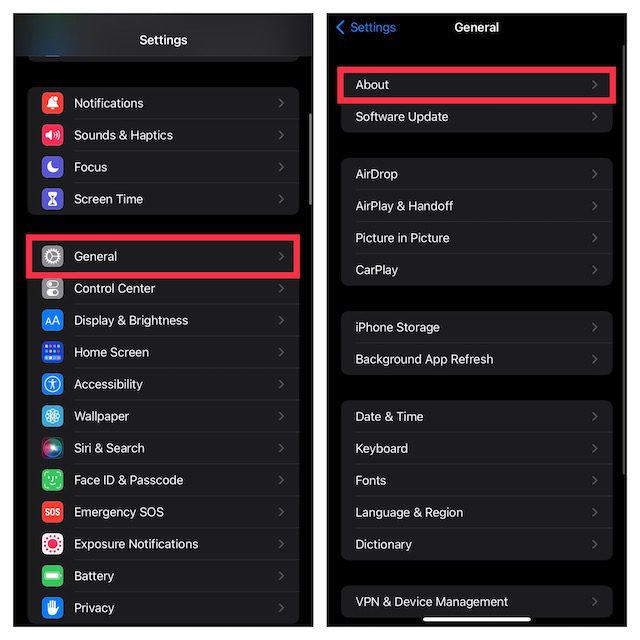
7. Faites défiler vers le bas et appuyez sur « Réglages de confiance du certificat », puis activez l’interrupteur pour « Adblock Extension Root Certificate Authority ».
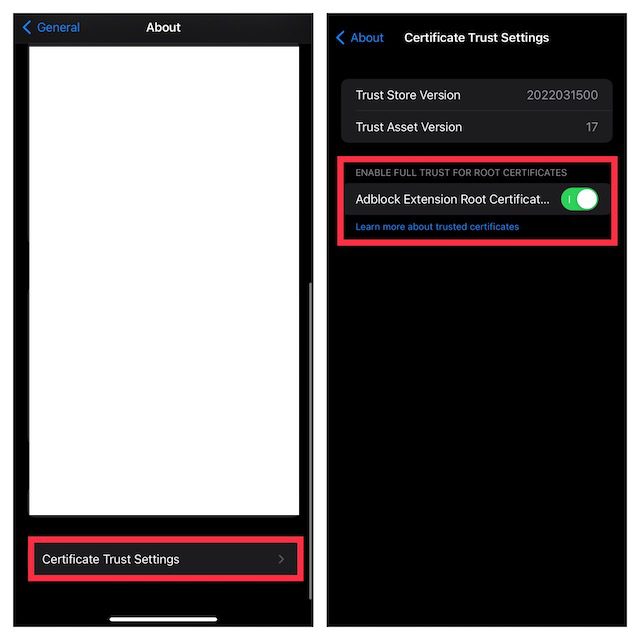
Et voilà! Vous pouvez maintenant jouer à vos jeux préférés sans publicité. Le bloqueur Luna devrait fonctionner efficacement pour éliminer les publicités.
Profitez de jeux sans pubs sur votre iPhone et iPad
Voici donc comment vous pouvez bloquer les publicités dans les jeux iPhone. Que vous utilisiez Adguard DNS, Luna Adblocker ou une autre méthode, vous devriez maintenant pouvoir profiter de vos jeux préférés sans interruption. Quelle méthode a fonctionné le mieux pour vous? N’hésitez pas à nous le faire savoir dans les commentaires ci-dessous.